Varmt
AnyRec Video Converter
Kombiner videoer hvor som helst – PC og Mac
Sikker nedlasting
Detaljerte trinn for å kombinere videoer til ett på Android 12/13
Hvis du planlegger å bli en vlogger for å dele videoer på den sosiale plattformen, vil redigering av videoer bli hyppigere, spesielt sammenslåing av videoer på Android. Men hvordan velger du et godt verktøy og slår sammen videoer for første gang? Ikke bekymre deg! Denne artikkelen har valgt ut tre gratis og brukervennlige apper. Du kan velge den beste i henhold til dine preferanser. La oss lære mer om hvordan du kombinerer videoer på Android 12/13.
Guideliste
Del 1: Beste verktøy for å kombinere videoer for Android Del 2: 3 apper for å slå sammen flere videoer på Android Del 3: Vanlige spørsmål om å kombinere videoer på AndroidDel 1: Beste verktøy for å kombinere videoer for Android
Hvis du vil finne et verktøy som enkelt kan kombinere videoer for Android og nyte flere redigeringsfunksjoner, AnyRec Video Converter må være det første valget. Du kan bruke den til å slå sammen mange videoer uten noen begrensninger. Dette alt-i-ett-verktøyet gir også tilpassede innstillinger for å justere videoene dine, som oppløsning, format, bildefrekvens og zoommodus. Dessuten kan du redigere hver video fritt, inkludert vannmerker, undertekster, filtre, beskjæringer og trim.

Slå sammen videoer for Android enkelt og uten begrensninger.
Gi fantastiske redigeringsfunksjoner for å justere videoene dine fritt.
Eksporter video av høy kvalitet ved å tilpasse innstillingene, som oppløsning, bildefrekvens og kvalitet.
Legg til bakgrunnsmusikk til videoen din i stedet for den originale lyden.
100% Sikker
100% Sikker
Trinn 1.Last ned AnyRec Video Converter på enheten din og start den direkte. Klikk på "Verktøykasse"-knappen øverst. Velg deretter alternativet "Videosammenslåing" for å åpne et nytt vindu.
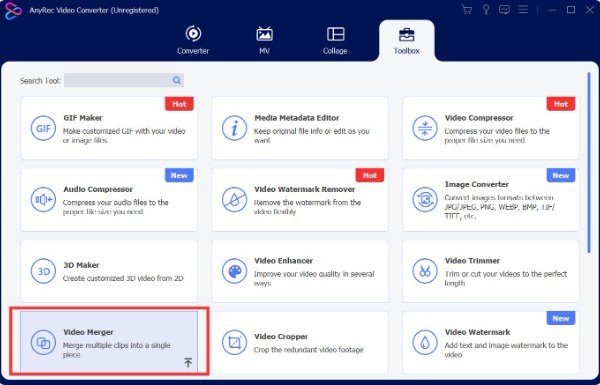
Steg 2.Du bør klikke på "Legg til"-knappen med plussikonet for å importere videoene dine. Dette verktøyet lar deg forhåndsvise videoen din i sanntid. Hvis du vil legge til flere videoer, kan du klikke på "Legg til"-knappen. Du kan velge en video og klikke på "Rediger"-knappen for å legge til undertekster til videoen.
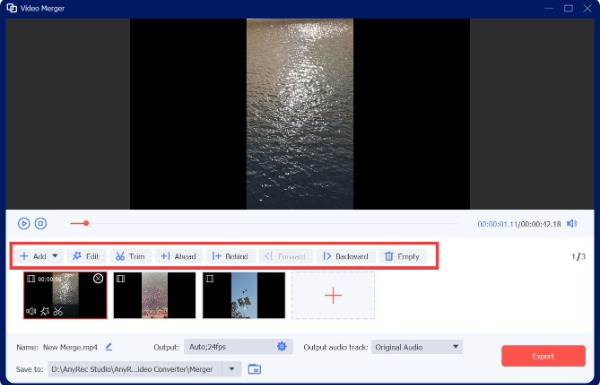
Trinn 3.For å legge til bakgrunnsmusikk, bør du klikke på "Output lydspor"-knappen for å sjekke alternativet "Bakgrunnsmusikk" for å legge til musikk. Merk at du må sørge for å slå av originallyden. Dessuten kan du klikke på "Innstillinger"-knappen for å tilpasse innstillingene, som format, oppløsning og bildefrekvens.
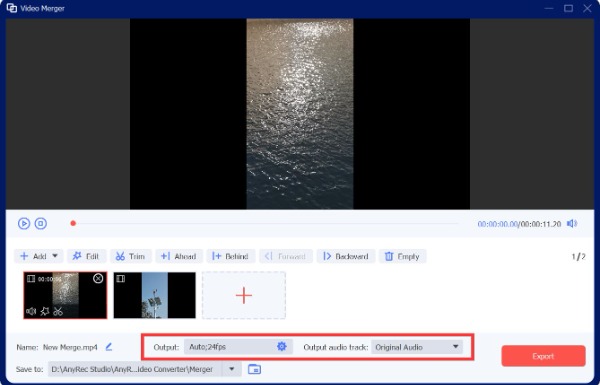
Trinn 4.Velg utdatamappen ved å klikke på "rullegardin"-ikonet. Klikk deretter på "Eksporter"-knappen for å laste ned videoene. Hvis du vil endre navn på filen din, kan du klikke på "Gi nytt navn"-knappen for å endre den direkte før du eksporterer.
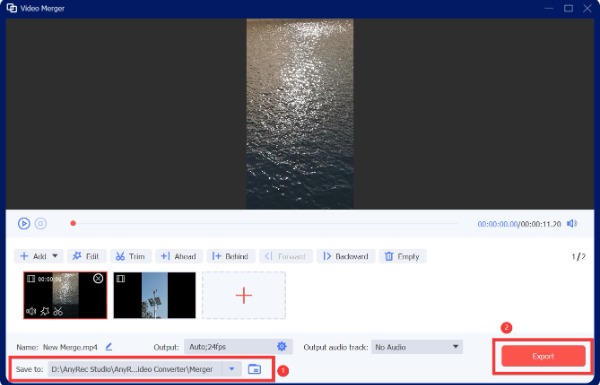
Del 2: 3 apper for å slå sammen flere videoer på Android
1. Galleri-app
Hvis du bruker Samsung Galaxy S10, kan du bruke den innebygde Galleri-appen til å kombinere videoer på Android direkte uten å bruke andre apper. Men ikke alle Android-enheter støtter videosammenslåing. Du kan sjekke det på Android først.
Trinn 1.For det første bør du gå til Galleri-appen på Android. Velg deretter en video du vil kombinere og trykk på den.
Steg 2.Trykk på "Rediger"-knappen med blyantikonet nederst. Du kan forhåndsvise videoen før redigering. Du bør trykke på "Legg til"-knappen øverst for å legge til to eller flere videoer for å kombinere. Deretter kan du velge videoene fra galleriet ditt.
Trinn 3.Etter å ha lagt til flere videoer, kan du trykke på ikonet mellom de to videoene for å velge overgangsmodus, for eksempel "Oppløse, skyv" eller "Fade". Trykk deretter på "Lagre"-knappen for å kombinere videoer på Android.
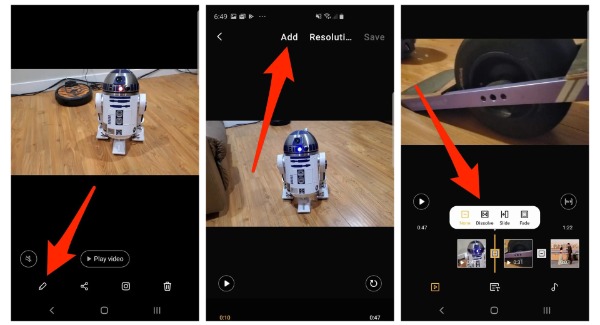
2. Videosammenslåing
Hvis Galleri-appen din ikke har noen videosammenslåing, kan du laste ned Video Merge-appen på Android 12/13. Dette er en gratis app for å kombinere videoer på en Android som mange brukere foretrekker å bruke den. Dessuten gir det et enkelt grensesnitt for å kombinere videoer på Android-en din uten problemer. Ulempen er at denne appen inneholder reklame og ingen redigeringsfunksjoner.
Trinn 1.Last ned Video Merger-appen fra Google Play Store på Android 12/13, og åpne den umiddelbart. Du bør trykke på "Slå sammen video"-knappen fra appens hovedgrensesnitt.
Steg 2.Etter det kan du velge to videoer fra albumet ditt. Deretter vil den gi deg tre moduser for å kombinere videoer på din Android: "Side ved side, Sekvens" og "Opp og Ned". Du kan velge en fritt i henhold til dine preferanser.
Trinn 3.Deretter kan du justere plasseringen av de to videoene. Du kan også endre kombinasjonsmodusen blant de tre alternativene. Du kan trykke på "Legg til ny lyd"-knappen for å legge til musikk til videoene dine. Last ned videoen til slutt ved å trykke på "Lagre"-knappen.
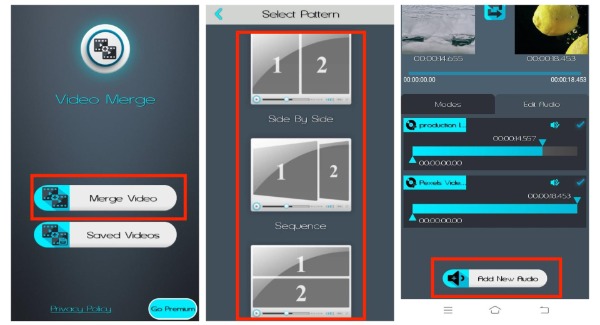
3. VidTrim
Hvis du kun vil kombinere videoer på Android-en din uten andre ideer, er VidTrim en god app du kan prøve. Du kan slå sammen videoer på Android med noen enkle trinn. Men du kan ikke forhåndsvise videoene.
Trinn 1.Start den etter at du har lastet ned VidTrim-appen fra Google Play Store. Velg en video du vil slå sammen fra albumet ditt først, og last den opp til appen. Deretter bør du trykke på "Slå sammen"-knappen.
Steg 2.Etter det kan du trykke på "Legg til"-knappen for å laste opp flere videoer. Klikk deretter på Lagre-knappen øverst for å kombinere videoer på Android-en din.
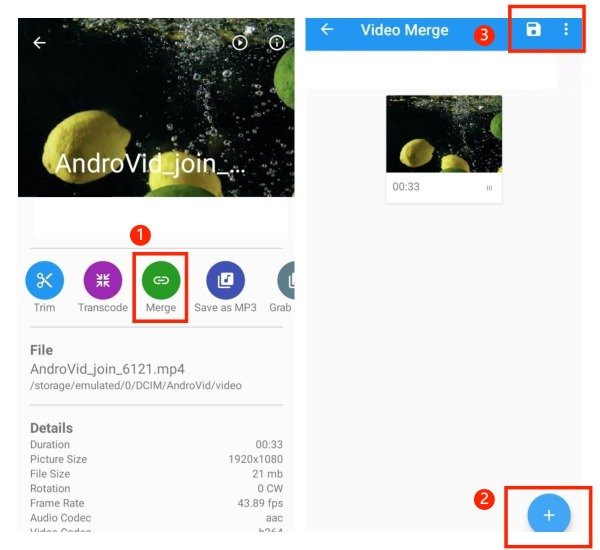
Del 3: Vanlige spørsmål om å kombinere videoer på Android
-
Vil det å kombinere videoer påvirke kvaliteten på videoen?
Nei, det vil det ikke. Hvis du bare kombinerer videoer på Android uten å komprimere og justere, vil du ikke miste kvaliteten.
-
Hvordan kombinere videoer med annen bakgrunnsmusikk?
Ja. Du kan prøve AnyRec Video Converter for å legge til bakgrunnsmusikk du liker. Dessuten lar det deg redigere hver video fritt.
-
Hvor lang tid tar det når du kombinerer flere videoer på Android?
Det avhenger hovedsakelig av lengden og størrelsen på videoen din. Hvis videoene dine er store, vil det ta lengre tid å kombinere videoer på Android.
Konklusjon
Nå kan du enkelt kombinere videoer på Android. Hvis den innebygde galleriappen har en videosammenslåingsfunksjon, kan du slå sammen videoer direkte uten annen programvare. Hvis ikke, kan du også kombinere videoene på Android-en din gjennom de to gratisprogrammene som er anbefalt ovenfor. Selvfølgelig er den beste programvaren AnyRec Video Converter. Du kan bruke dette alt-i-ett-verktøyet til å redigere videoene dine fritt uten begrensninger.
100% Sikker
100% Sikker
